3.アップロード
◇接続
接続の方法は、2.設定と接続で解説しました。手順に従って接続を行ってください。わからない場合は、2.設定と接続を見ながら接続を行ってください。
◇アップロード
接続が正常に終了すれば、[画面1]のようになります。これも2.設定と接続で解説を行ったので、わかると思います。
[画面1]
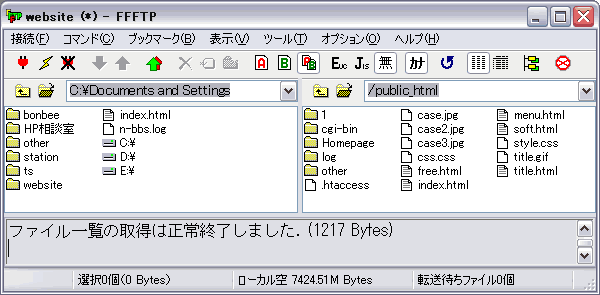
「ファイルの一覧の取得は正常終了しました.」の文字を確認できたら、アップロードを行います。
アップロードは、2つの方法で出来ます。2つとも解説いたしますので、お好きな方(やりやすい方)でアップロードしてください。
◇アップロード方法その1(管理人のアップロード方法)
たぶんこちらの方が楽だと思うのですが、まず、アップロードしたいファイルがあるフォルダを開きます。フォルダを開いたら、アップロードしたいファイルをマウスでクリックし、そのままボタンを離さずに移動させ、[画面1]の右側へ持っていって、そこでボタンを離します。(ドラッグ&ドロップ)
これでアップロード終了。簡単でしょ。わかりにくい文章でしたら、画像をご覧下さい。[画像はこちら](29,704
バイト)
◇アップロード方法その2
[画面1]の左側でアップロードしたいファイルのあるフォルダを開きます。フォルダの移動は、ツールバーの2段目。右から二番目のフォルダを開いているアイコンを押すことで移動できます。(1段目の雷の様なアイコンの下です。)
完了したら、次はアップロードしたいファイルをクリックして下さい。クリックをしたら、一切他のファイル等をクリックせずに、上向きの矢印を押してください。そしたらアップロード完了です。わかりにくい文章でしたら、画像をご覧下さい。[画像はこちら](14,821
バイト)